情報番号:010156 【更新日:2010.02.16】
Windows(R)7のシステムの種類(32ビット/64ビットオペレーティングシステム)を確認する方法
対応機器・対象OSとカテゴリ
| 対応機種 |
|
| 対象OS |
Windows(R)7 |
| カテゴリ |
Windowsの操作/設定、Windowsの便利な使いかた |
回答・対処方法
はじめに
Windows7には、互換性の高い32ビットオペレーティングシステム(32ビット版)と高性能な64ビットオペレーティングシステム(64ビット版)の2つのシステムの種類があります。
※詳しくは、[010157:Windows(R)7の32ビット版と64ビット版の違いについて]を参照してください。
ここでは、使用しているWindows7のシステムの種類がどちらなのか確認する方法について説明します。
操作手順
方法1:キーボード操作で簡単に確認する方法
- キーボードの[Windows]キー
 を押しながら[PAUSE BREAK]キーを押します。
を押しながら[PAUSE BREAK]キーを押します。 - 「システム」画面が表示されます。”システム”項目の”システムの種類”をご確認ください。
・64ビットオペレーティングシステム(64ビット版)の場合
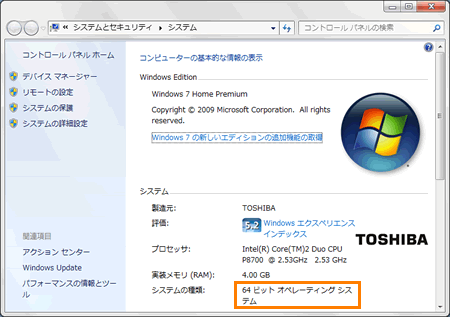 (図1)
(図1)
・32ビットオペレーティングシステム(32ビット版)の場合
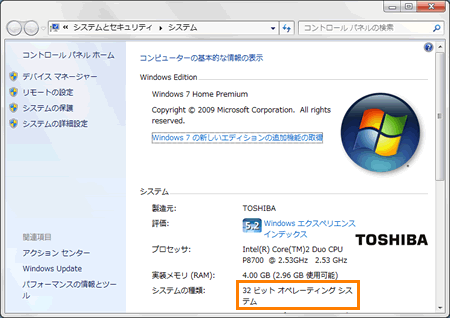 (図2)
(図2)
- 確認が終わりましたら、右上の[×]ボタンをクリックして閉じます。
使用しているWindows7のシステムの種類を確認する作業は以上です。
方法2:「コントロールパネル」から確認する方法
- [スタート]ボタン
 →[コントロールパネル]をクリックします。
→[コントロールパネル]をクリックします。 - 「コントロールパネル」画面が表示されます。[システムとセキュリティ]をクリックします。
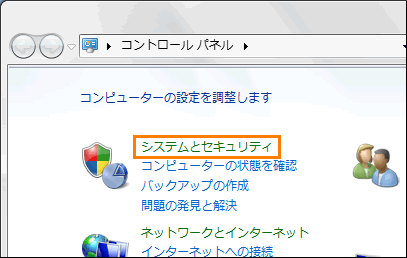 (図3)
(図3)
- 「システムとセキュリティ」画面が表示されます。[システム]をクリックします。
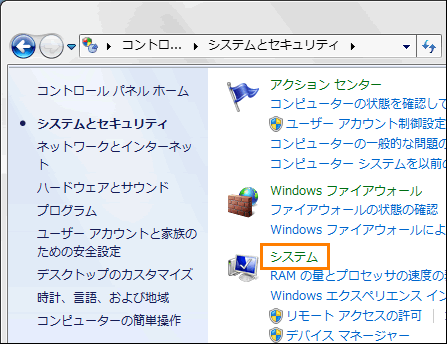 (図4)
(図4)
- 「システム」画面が表示されます。”システム”項目の”システムの種類”をご確認ください。
・64ビットオペレーティングシステム(64ビット版)の場合
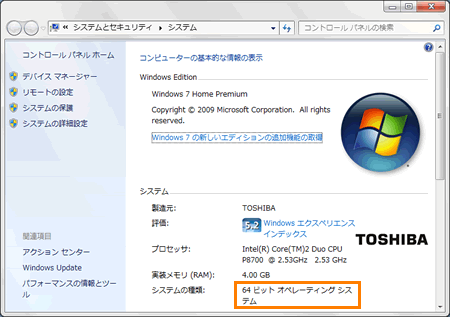 (図5)
(図5)
・32ビットオペレーティングシステム(32ビット版)の場合
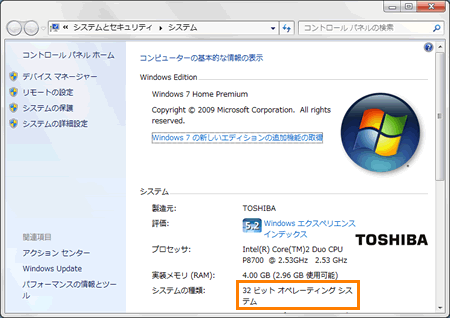 (図6)
(図6)
- 確認が終わりましたら、右上の[×]ボタンをクリックして閉じます。
使用しているWindows7のシステムの種類を確認する作業は以上です。
関連情報
以上
 を押しながら[PAUSE BREAK]キーを押します。
を押しながら[PAUSE BREAK]キーを押します。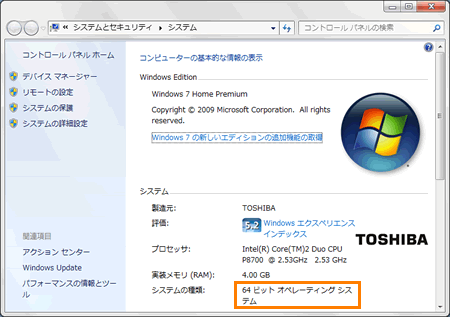 (図1)
(図1)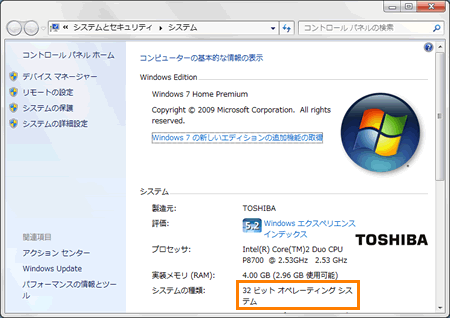 (図2)
(図2) →[コントロールパネル]をクリックします。
→[コントロールパネル]をクリックします。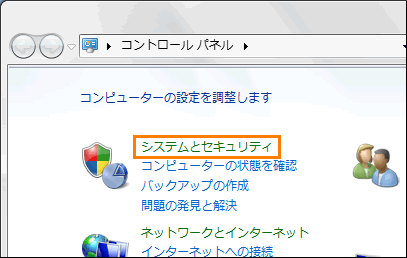 (図3)
(図3)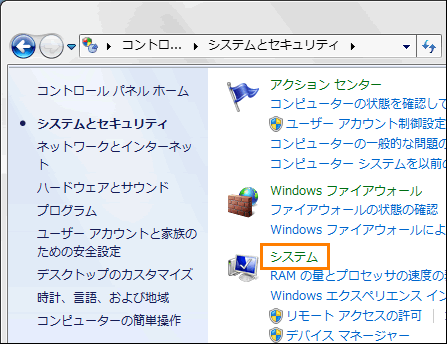 (図4)
(図4)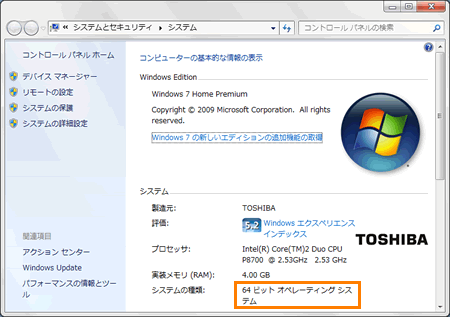 (図5)
(図5)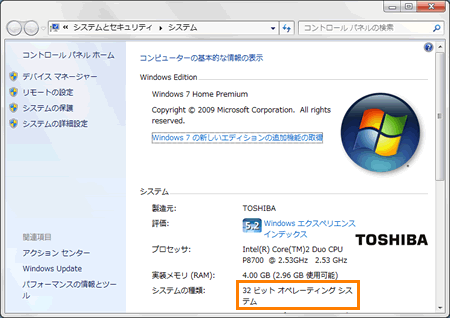 (図6)
(図6)